Na samý začátek jsem zvolil téma - Používáme styly. Půjde o přiblížení toho co jsou to styly, jak se používají a v čem nám mohou usnadnit život.
Úvod
Cílem článku není seznámit čtenáře s každým detailem různých dialogových oken, ale nastínit způsob práce se styly a ukázat jakým způsobem nám mohou usnadnit práci.
Styl je pojmenovaný souhrn vlastností znaků, odstavců, stránek, číslování a dalších námi používaných elementů. Pro lepší pochopení celé prolematiky se podívejme na jeden praktický příklad.
Představme si, že píšeme delší text, který obsahuje několik kapitol. My chceme aby byl každý název kapitoly napsán pomocí písma Arial o velikost 14 bodů a tučně. Můžeme každý název kapitoly upravit ručně a nebo vytvořit styl s názvem Nadpis 1. První způsob je zdlouhavý a neumožňuje efektivní změnu formátování textu. Myslím tím to, že pokud se rozhodneme změnit velikost písma, musíme to udělat ručně u každého nadpisu. V druhém případě je změna velmi jednoduchá – ve stylu nastavíme jinou velikost písma, která se automaticky aplikuje na všechny nadpisy, které používají náš styl.
Druhy stylů
OpenOffice.org rozlišuje několik druhů stylů:
- znakové styly,
- styly odstavce,
- styly rámců,
- styly stránky
- a styly číslování.
Znakové styly slouží k formátování jednotlivých znaků, slov či celých vět. Styly odstavce slouží k formátování celých odstavců a zároveň nám nabízí možnost nastavit styl následujícího odstavce. Styly rámců slouží k formátování rámců, které mohou ohraničovat obrázky, text a další objekty. Styly stránky slouží k nastavení struktury stránky – velikost, orientace, okraje, záhlaví, zápatí, atd. Styly číslování nám umožňují změnit formátování číslování nebo odrážek.
Stylista
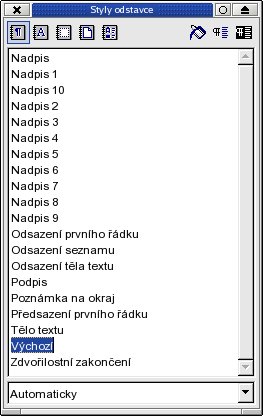 Stylista - styl odstavce Výchozí
Stylista - styl odstavce Výchozí
Pro práci se styly budeme používat Stylistu, kterého zobrazíme pomocí klávesy F11. Opětovným stiskem klávesy F11 Stylistu skryjeme. Okno je rozděleno na dvě části:
- nástrojová lišta
- a seznam stylů.
Nástrojová lišta nám umožňuje přepínat druhy stylů. Jde o prvních pět tlačítek, které představují:
- styly odstavce,
- znakové styly,
- styly rámců,
- styly stránky
- a styly číslování.
Zároveň nám umožňuje se styly pracovat. Jde o tlačítka na pravé straně. K nim se vrátíme později.
Seznam stylů obsahuje všechny dostupné styly daného druhu. Způsob jejich zobrazení je možné ovlivnit. Nejpoužívanější možnosti jsou:
- hierarchicky,
- vše,
- použité styly
- a vlastní styly.
Možností je samozřejmě více, ale to nechám na čtenářích.
Aplikace stylu
Styl je možné aplikovat několika způsoby. Označíme text a pomocí dvojkliku na název stylu styl aplikujeme.
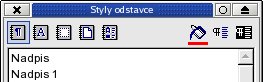 Vyplňování
formátu
Vyplňování
formátu
Druhou možností je použití tzv. Režimu vyplňování formátu (ikona ve tvaru konve v nástrojové liště Stylisty). Vybereme styl, stiskneme ikonu Režim vyplňování formátu a označíme text, na který chceme daný styl aplikovat. Kurzor myši ve tvaru konve zůstal. Je to způsobeno tím, že můžeme označit jakékoliv množství textu dokud neukončíme režim vyplňování. Učinit tak můžeme stiskem klávesy Esc nebo opětovným stiskem tlačítka Režim vyplňování formátu. Stiskem pravého tlačítka myši můžeme zrušit poslední aplikaci stylu pro případ, že se spleteme.
Aktualizace stylu
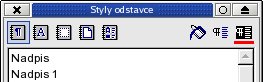 Aktualizace
stylu
Aktualizace
stylu
Styl je možné aktualizovat přímo z našeho dokumentu. Představme si situaci, kdy máme několik nadpisů. Nevyhovuje nám jejich formát a proto jeden nadpis ručně upravíme. Tyto změny můžeme promítnout do použitého stylu a upravit tak i všechny ostatní nadpisy dokumentu. Učiníme tak pouhým stiskem tlačítka Aktualizovat styl.
Úprava stylu
Každý styl je možné upravit. Učiníme tak stiskem pravého tlačítka na názvu stylu a z místní nabídky vybereme volbu Upravit... V dialogovém okně upravíme styl a změny uložíme stiskem tlačítka OK. Provedené změny se automaticky aplikují na všechny elementy, které jsou s daným stylem spojeny.
Tvorba nového stylu
Nový styl vytvoříme stiskem pravého tlačítka myši na seznamu stylů. Z místní nabídky vybereme volbu Nový... Objeví se nám stejný dialog jako v případě úpravy stylu. Upravíme vlastnosti a stiskem tlačítka OK styl uložíme.
Hierarchické provázání stylů
Nový styl můžeme provázat s již existujícím stylem. V praxi to znamená, že se v novém stylu použijí všechny vlastnosti již existujícího stylu. Tyto vazby jsou aktivní.
Pro lepší pochopení se podívejme na příklad již existujících stylů. Styl Nadpis má definováno písmo Arial, styl písma Normální a velikost 14 bodů. Styl Nadpis 1 je svázán se stylem Nadpis a liší se pouze ve stylu písma (tučné) a velikostí (115%). Pokud změníme styl písma ve stylu Nadpis na kurzívu, změní se automaticky styl písma ve stylu Nadpis 1 z tučného na tučnou kurzívu. Změníme-li velikost písma ve stylu Nadpis, automaticky se změní i velikost písma ve stylu Nadpis 1. Raději opakuji, vazby jsou aktivní.
Provázat styly můžeme v dialogu na úpravu/tvorbu stylu. Slouží k tomu volba Spojeno s na záložce Organizátor.
Hierarchické zobrazení stylů
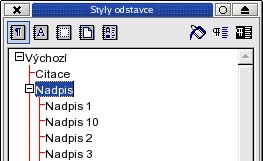 Hierarchické zobrazení stylů
Hierarchické zobrazení stylů
Vracíme se zpět k hierarchickému zobrazení stylů, které jsem zmínil na začátku. Zvolíme-li tuto volbu, všechny styly se nám zobrazí ve stromové struktuře. Tato možnost nám usnadňuje procházení stylů a zjišťování jejich vzájemných vazeb.
Katalog stylů
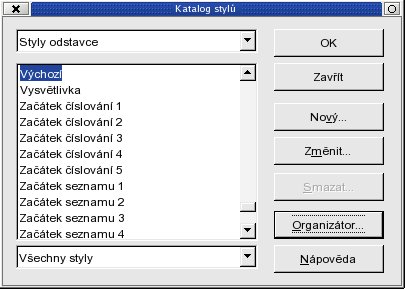 Katalog stylů
Katalog stylů
Pomocí klávesové zkratky Ctrl+F11 můžeme vyvolat katalog stylů, který nám umožňuje přehlednou správu stylů. Velmi užitečným pomocníkem je Organizátor.
Závěr
Myslím, že jsem vás zahltil nemalým množstvím informací. Raději si článek pročtěte ještě jednou a vše si vyzkoušejte. Pokud něčemu nebudete rozumět, rád vám odpovím. K tomuto účelu slouží naše diskusní skupiny a komentáře, které můžete přidávat k jednotlivým článkům.












